Cuando intentas subir un video a la plataforma como YouTube, Instagram o Vimeo, te encuentras posiblemente con el problema del tamaño de video - el video es tan grande que no puedes subirlo o cargarlo rápidamente en el sitio web.
O la gente suele mandar los videos por correo o WhatsApp desde PC a teléfono móviles, pero le molesta frecuentemente el límite del tamaño de archivo.
En tales casos, es mejor comprimir un video para reducir su tamaño. ¿Cómo comprimir un video en tu ordenador Windows y Mac? En este artículo, te mostramos 4 maneras para comprimir un video sencillamente sin perder calidad.
Artículos relacionados:
Cómo mejorar la calidad de un video con o sin programa (opens new window)
Cómo convertir cualquier video a un GIF animado sin perder calidad (opens new window)
Herramienta para comprimir un video en Windows/Mac
En primer lugar, te recomendamos usar una herramienta profesional para comprimir un video de manera sencilla. FonePaw Convertidor de Videos Supremo (opens new window) es un programa potente y útil para comprimir videos. Equipado con multifunciones, FonePaw te permite editar, convertir, optimizar y comprimir el video con solo unos clics.
Vamos a ver cómo usar FonePaw para unir un video.
Paso 1. Ejecuta el software y haz clic en "Útiles" para abrir la caja de herramientas.
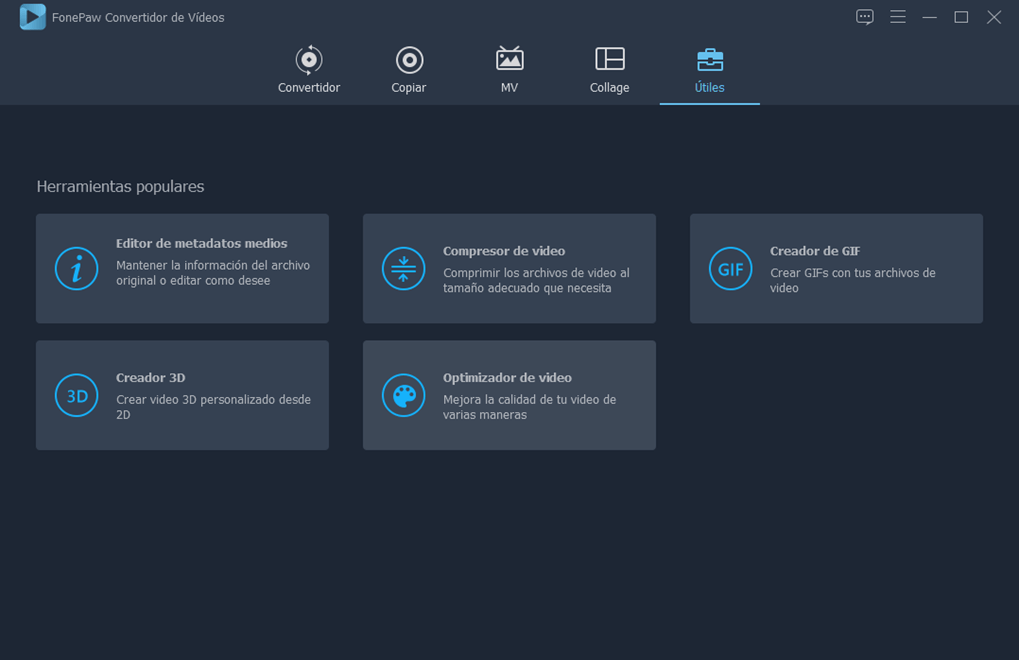
Paso 2. Presiona "Compresor de video" y añade un video para comprimir.
Paso 3. Luego, puedes cambiar el nombre y formato del video. A fin de comprimir el video, arrastra el círculo o haz clic en la flecha para seleccionar el tamaño que deseas.
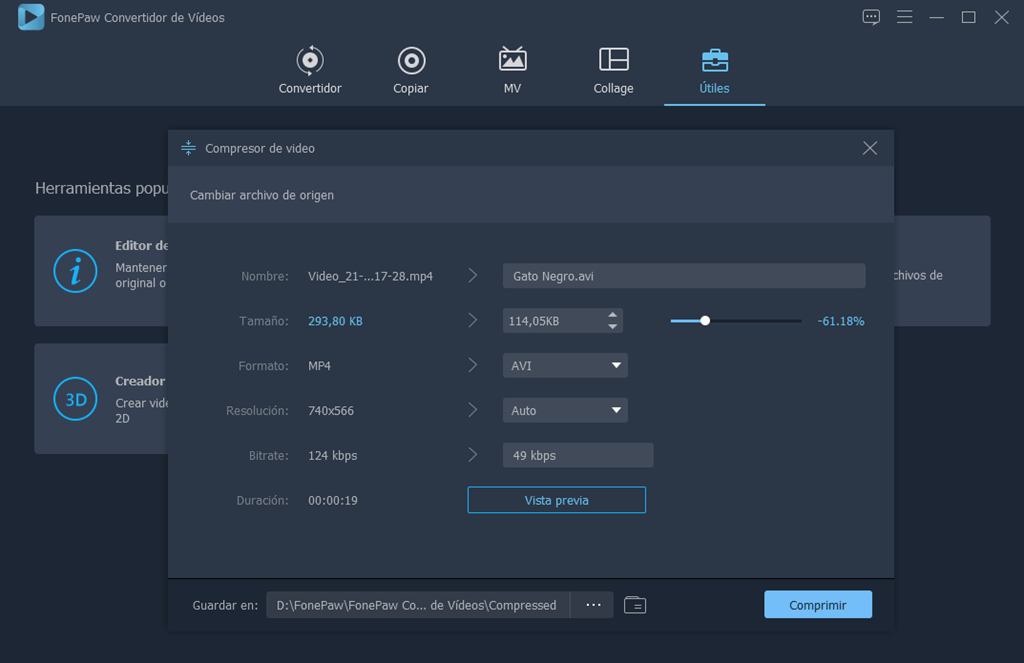
Paso 4. Clica en "Vista previa" para previsualizar el video. Al final, pulsa "Comprimir" para reducir el tamaño del video.
Sugerencia:
- Ten en cuenta que si la tasa de compresión del video es demasiado alta, la calidad del video (resolución) y la calidad del sonido (tasa de bits) del video se reducirán significativamente.
Cortar para comprimir un video sin perder calidad
A veces, usar el compresor de video de FonePaw puedes resultar la perdida de imagen si comprimes excesivamente. Por eso, para no perder ninguna calidad del videos, es recomendable cortar los fragmentos innecesarios para reducir el tamaño del video. FonePaw Convertidor de Videos Supremo (opens new window) también te soporta cortar o recortar el video fácilmente. Puedes seleccionar la duración del video o dividir el video en varios clips para comprimirlo sin pérdida de calidad.
Paso 1. Abre el software y agrega un video en la interfaz.
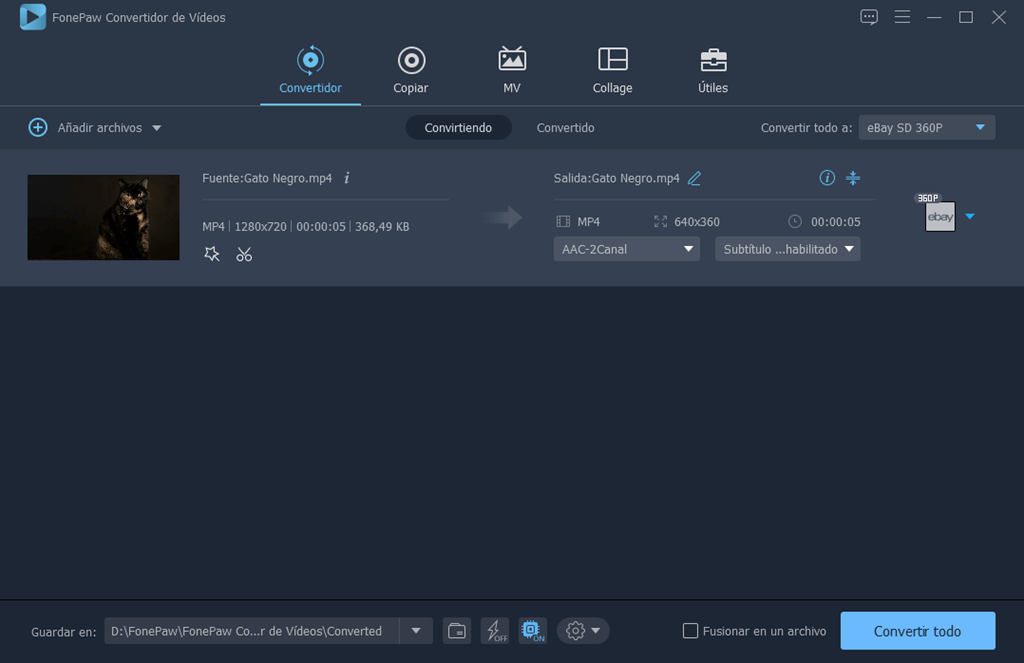
Paso 2. Haz clic en el icono de "tijera".
Paso 3. Arrastra la barra de reproducción para cortar el video. Mientras tanto, puedes clicar en "Punto de inicio" o "Punto final" al reproducir el video.
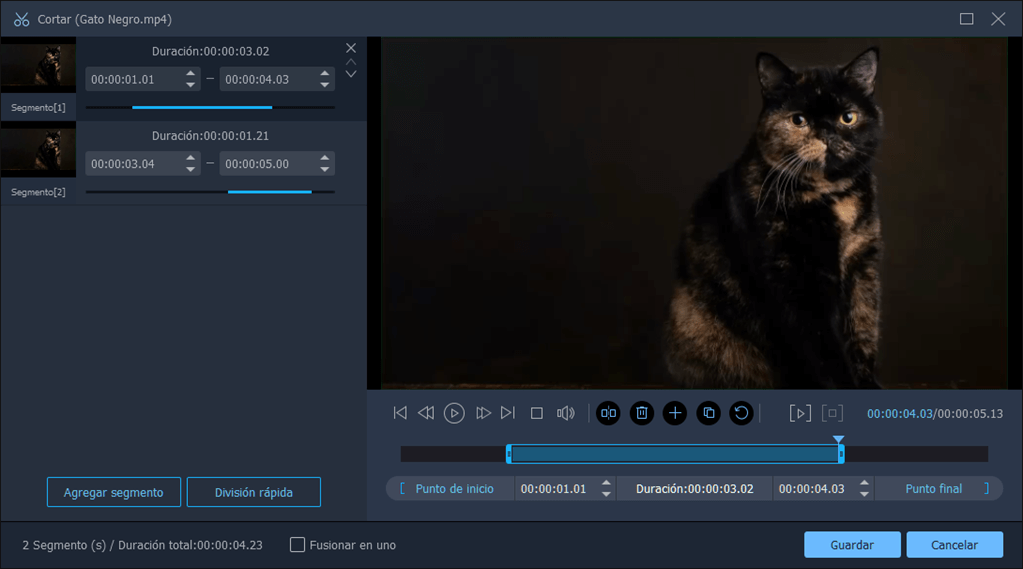
Además, si deseas dividir el video en varios segmentos, presiona el icono "Dividir" o el botón "División rápida". Luego, puedes cortar cada segmento detalladamente.
Paso 4. Clica en "Guardar" para guardar la edición. Si has dividido el video, también puedes marcar "Fusionar en uno" para unir videos con 1 clic. Finalmente, selecciona el formato de video que necesitas y pulsa el botón "Convertir todo".
También puedes usar "FonePaw Grabador de Pantalla" para grabar solo los videosclips que necesitas. Antes de grabar, debes seleccionar la resolución, formato de salida y calidad del video. Así puedes lograr un video de tamaño más pequeño. Ahora, FonePaw ofrece la paquete de multimedia, ve a la tienda online para explorar más.
Convertir a otro formato para comprimir un video
De hecho, tanto el codificador (Códec) como el formato de archivo tienen que ver con el tamaño del video. Es decir, puedes comprimir un video a través de cambiar el formato. Entonces, ¿Cuál es el mejor formato para comprimir el video?
Actualmente, la mayoría de los videos se guardan en el formato MP4, que ocupa mucho espacio de almacenamiento, así que puedes convertir el video MP4 a otros formatos como WMV y FLV para reducir el tamaño.
FonePaw Convertidor de Videos Supremo (opens new window) es capaz de convertir videos/audios en cualquier formatos. Usando CUDA para decodificar y codificar videos, el programa te permite convertir los videos sin perder calidad.
Paso 1. En la interfaz del programa, añade un archivo de video.
Paso 2. Presiona "eBay sd 360p" en la parte derecha.
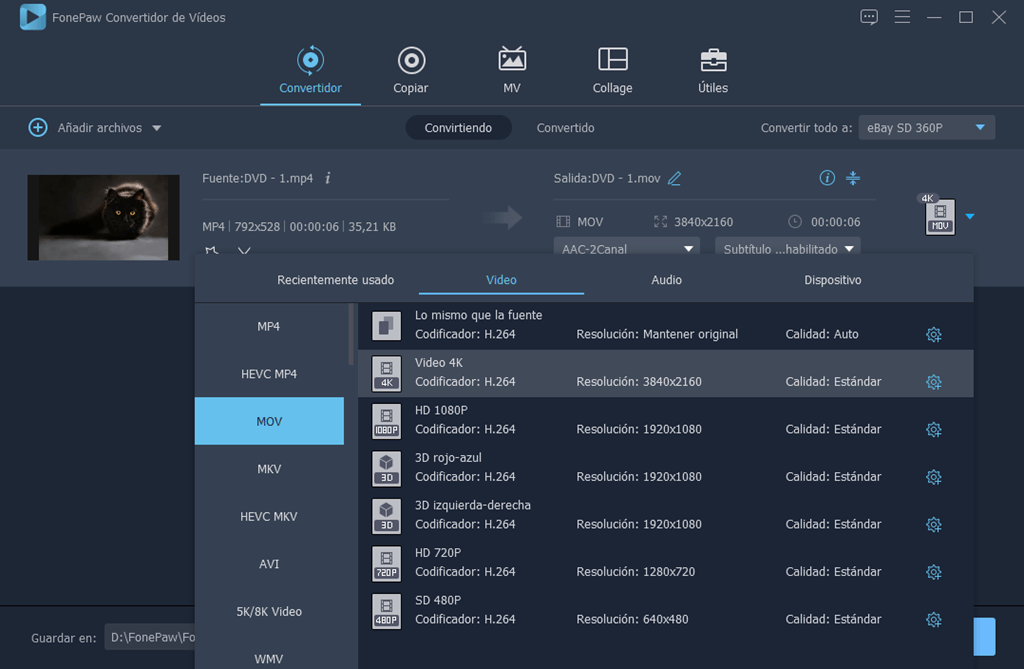
Paso 3. Selecciona un formato que deseas. Al mismo tiempo, también puedes elegir la resolución del video según sea necesario.
Paso 4. Haz clic en "Convertir todo" para comprimir tu video.
Comprimir un video online para mandarlo por correo
VideoSamller es un sitio web donde puedes comprimir el video online. Sin descargar nigun programa, puedes reducir el tamaño del video de manera sencilla.
Sugerencia: Unos compresores de video en línea contiene posiblemente virus o anuncios emergentes, por lo tanto, usalo con cuidado.
Paso 1. Selecciona el archivo de video. Para Videos Samller, solo se soporta importar el video de menos de 500 MB.
Paso 2. Cambia el ancho de video si necesitas.
Paso 3. Presiona "Subir video" para comprimir el video.
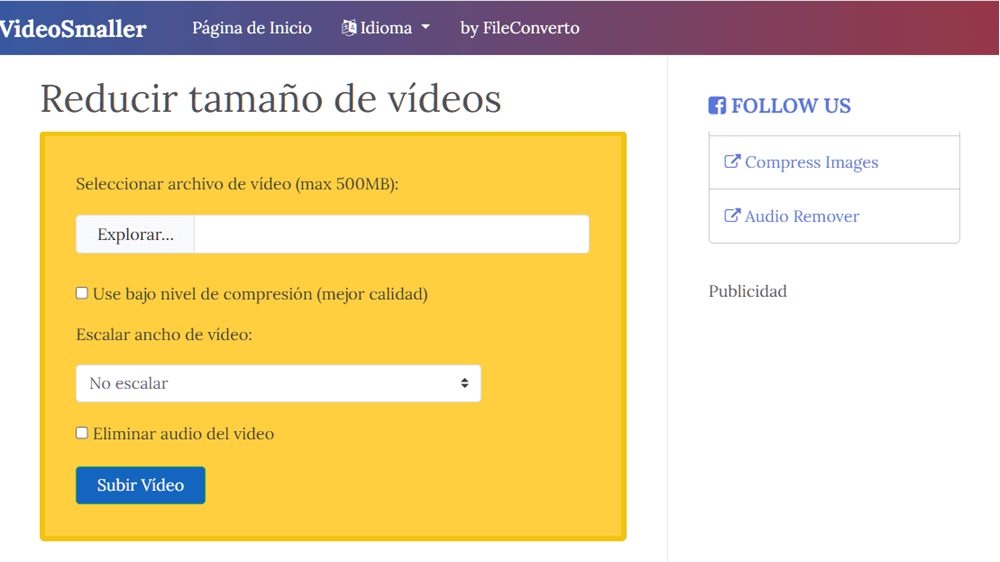
Si deseas mandar el video por correo, se requiere problablmente una taza alta de compresión. Después de comprimir el video online, puedes descargar y mandarlo por correo fácilmente.
# Conclusión
Después de probar las siguentes maneras, ¿cuál te parece mejor? También, comprimir el video con Winrar es otra manera útil para reducir el tamaño. Hay muchas formas para comprimir videos, pero se considera FonePaw Convertidor de Videos Supremo (opens new window) como una opción ideal para ti por su estabilidad, seguridad y eficiencia. ¡Prueba ahora!
- Más leídos
- 5 maneras de recuperar archivos borrados permanentemente en Windows PC
- Grabador de pantalla sin lag para Windows, Mac, iPhone, y Android
- Copiar contactos iPhone a PC en 4 maneras (Guía 2020)
- Mejorar rápidamente la calidad de un video con una resolución superior
- 5 mejores aplicaciones para recuperar conversaciones de WhatsApp para Android











